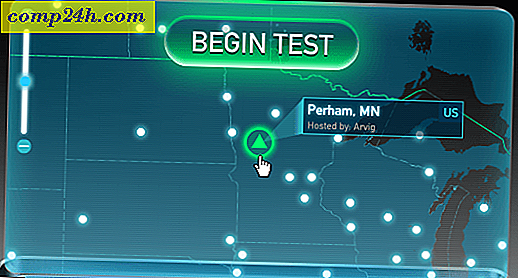A DVD vagy CD meghajtó javítása nem működik vagy hiányzik a Windows 10 rendszerben
Ez lehet, hogy régóta érzi magát, de a CD / DVD meghajtók mostantól az örökölt hardverek. Mivel a Windows 10 továbbra is modernizálja az operációs rendszert, az olyan régebbi hardvertechnológiák támogatása, mint az optikai meghajtók, egyre inkább megfigyelhető. Ez sajnálatos, mivel sok felhasználó még mindig a CD-ről és a DVD-ről van szó. Tény, hogy esetleg DVD-meghajtót kell használnia a Windows 10 telepítéséhez a számítógépen. Az egyik gyakori panasz, amellyel a felhasználók között találkoztam, a DVD vagy CD meghajtó vesztesége a frissítés után. Ez a tényezők kombinációjának eredménye lehet: korrupt illesztőprogram, korszerű firmware vagy gyári hiba. Mielőtt eldobja a DVD-meghajtót, és újat kap, itt megnézheti azokat a hibaelhárítási lépéseket, amelyek megpróbálhatják újra működésbe hozni.
A Windows Update segítségével javítsa ki a Windows 10 DVD meghajtó problémáit
Nem szokatlan, hogy az optikai meghajtó csak a Windows vagy a Windows 10 korábbi verziójában működik megfelelően, akkor az új verzióra történő frissítés pillanatában nem működik. Az első dolog, amit tehetsz, ellenőrizd a Windows Update-t, majd telepítsd a legfrissebb illesztőprogramokat, ha vannak ilyenek. Például a Microsoft kiadta a Windows 10 évfordulós frissítésre és az 1511-es verzióra vonatkozó frissítéseket, amelyek megoldják az optikai meghajtókkal kapcsolatos problémákat. Ebben az esetben a probléma oka is a megoldás volt.
Kattintson a Start > Beállítások > Frissítés és biztonság parancsra . Győződjön meg róla, hogy a rendszer naprakész, és nincs telepítve a hardver-illesztőprogram frissítései.
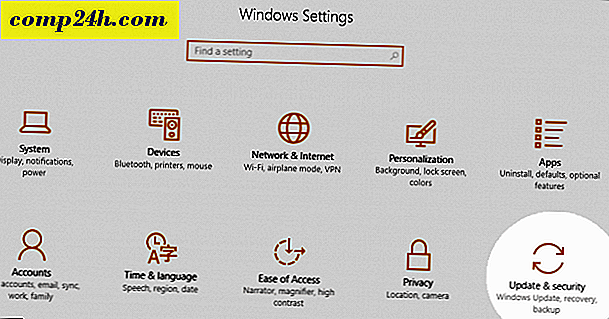
Ha olyan CD / DVD-illesztőprogramot kap, amely működik az Ön számára, érdemes fontolóra venni, hogy a Windows 10-et a jövőben automatikusan frissítse a meghajtókat.
Az illesztőprogram újratelepítése vagy frissítése az Eszközkezelőben
Indítsa el a Windows 10 asztalra, majd indítsa el az Eszközkezelőt a Windows billentyű + X megnyomásával és kattintson az Eszközkezelő lehetőségre . Kibővítse a DVD / CD-ROM meghajtókat, kattintson jobb gombbal az optikai meghajtóra, majd kattintson az Eltávolítás gombra. Lépjen ki az Eszközkezelőből, majd indítsa újra a számítógépet. A Windows 10 észleli a meghajtót, majd újratelepíti azt. Az Illesztőprogram-szoftver frissítése az Eszközkezelőben is használható.

Egy másik lehetőség, amelyet megpróbálhatsz - észreveszem, hogy ez sok felhasználó számára működik - az IDE / ATAPI illesztőprogramok eltávolítását és újratelepítését jelenti. Indítsa újra az Eszközkezelőt, kattintson a Nézet menüre, majd kattintson a Rejtett eszközök megjelenítése parancsra. Bontsa ki az IDE / ATAPI vezérlőket, majd távolítsa el az alábbiakat:
- ATA csatorna 0
- ATA csatorna 1
- Szabványos kétcsatornás PCI IDE vezérlő
Lehet, hogy több bejegyzés szerepel az ATA Channel 0, 1 és a PCI IDE Controller esetében; távolítsa el mindegyiket, majd indítsa újra a számítógépet. A Windows 10 észleli a meghajtót, majd újratelepíti azt.

Vegye ki a virtuális meghajtó szoftverét
A lemezképek (ISO-k) rögzítésére használt virtuális meghajtó szoftver néha ellentmondást okozhat a fizikai optikai meghajtókkal. Ha van olyan segédprogramja, mint a Daemon Tools, a PowerISO, az ISO Recorder vagy hasonló szoftver, távolítsa el őket. Nyomja meg a Windows billentyűt + x, és válassza a Programok és szolgáltatások pontot . Jelölje ki a programot, és kattintson az Eltávolítás gombra.

Ellenőrizze a BIOS / UEFI beállításait és frissítse a chipkészletes firmware-t
Ha a Windows nem érzékeli a CD / DVD meghajtót, győződjön meg arról, hogy a meghajtó működik és felismeri a számítógép firmware-jét. Nézze meg cikkünkben a BIOS vagy az UEFI firmware felületének betöltésére vonatkozó utasításokat. Ha az optikai meghajtót a BIOS-ban találja meg, ez jó jel.

Ha nem látja a CD / DVD meghajtót a BIOS / UEFI-ban, akkor valami biztosan rossz.
A rendszer korától függően előfordulhat, hogy az alaplap chipkészlet-illesztőprogramjai elavultak. Ellenőrizze a gyártó weboldalát a számítógépén, és keresse meg az adott modell letöltési szakaszát. A legújabb lapkakészlet-illesztőprogram telepítése megoldhatja azt az esetet, amikor az optikai meghajtó nem megfelelően működik, vagy nem ismeri fel a Windows rendszerben.


Azt is ellenőrizni kell, hogy van-e BIOS vagy firmware frissítés a rendszerhez, mivel ezek javíthatják a Windows 10 kompatibilitását a régebbi hardverekkel.


A Windows rendszerleíró adatbázisának módosítása a CD-meghajtó problémáinak megoldásához a Windows 10 rendszerben
Ha a probléma továbbra is fennáll a hibaelhárítási lépések kimerítése után, folytathatja a módosításokat a Windows 10 rendszerleíró adatbázisában, ami visszaállíthatja a funkciókat. Mielőtt végrehajtaná ezeket a lépéseket, győződjön meg róla, hogy biztonsági másolatot készít a rendszerleíró adatbázisban és létrehoz egy rendszer-visszaállítási pontot csak abban az esetben.
Nyomja meg a Windows billentyűt + x parancsot, majd kattintson a Parancssor (Admin) parancsra .
Adja meg a következő parancsot a promptban, nyomja meg az Enter billentyűt, lépjen ki a parancssorból, majd indítsa újra a számítógépet.
reg.exe add "HKLM \ Rendszer \ CurrentControlSet \ Services \ atapi \ Controller0" / f / v EnumDevice1 / t REG_DWORD / d 0x00000001
A korrupt nyilvántartási bejegyzésekről is ismert, hogy problémákat okoznak a hardverekkel, például az optikai meghajtókkal kapcsolatban. E korrupt bejegyzések eltávolítása csak megoldhatja a problémát.
Kattintson a Start gombra, és írja be: regedit
Kattintson a jobb gombbal a regedit parancsra, majd kattintson a Futtatás rendszergazdaként parancsra
Keresse meg a következő rendszerleíró alkulcsot:
HKEY_LOCAL_MACHINE \ SYSTEM \ CurrentControlSet \ Control \ Class \ {4D36E965-E325-11CE-BFC1-08002BE10318}
A jobb oldali ablaktáblában kattintson a UpperFilters elemre
A Szerkesztés menüben kattintson a Törlés gombra, majd a módosítások megerősítéséhez kattintson az Igen gombra.
Ismételje meg ugyanazokat a lépéseket a LowerFilters esetében .
Ha nem lát egy bejegyzést a LowerFilters esetében, lépjen ki a rendszerleíró adatbázisból, majd indítsa újra a számítógépet.
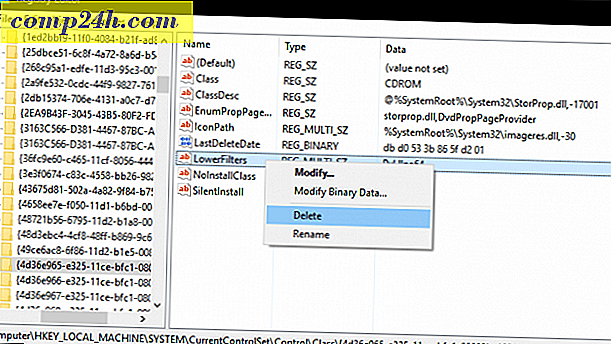
DVD filmek lejátszása a Windows 10 rendszerben
A Windows 10 nem tartalmazza a natív DVD-lejátszást, és nem támogatja a Blu-ray adathordozókat is. Ha ezt aWindows 10 programban szeretné végrehajtani, telepítenie kell az optikai meghajtót támogató kompatibilis szoftvereket. A Microsoft univerzális DVD-lejátszási alkalmazást kínál a Windows Áruházban történő vásárláshoz. Ha nem szeretne szoftvert vásárolni, ellenőrizheti a gyártó webhelyét, hogy megtudja, támogatott-e a médiát megtekintő szoftverek. A harmadik féltől származó szoftverek, például a VLC lejátszó együttműködhet a médiával, és ez is ingyenes.

Következtetés
Remélhetőleg ezek a tippek feltámasztják az optikai meghajtót. Ha még mindig nem tudja elérni a meghajtót a Windows 10 rendszerben való megjelenéshez vagy megjelenítéshez, fontolja meg a korábbi Windows-verzióhoz való visszatérést annak megértéséhez, hogy ez a különbség; vagy fontolja meg új meghajtó beszerzését. Egy kényelmes lehetőség egy USB külső optikai meghajtó. Ez nem a válasz, amelyet sokan abban reménykedtek, hogy meghallgatják, de lehetőségük van arra, hogy megfontolják (és csak 25 dollárra visszaállítanak).
Megoldtuk a Windows 10 CD meghajtó problémáját? Tudassa velünk a megjegyzéseket!